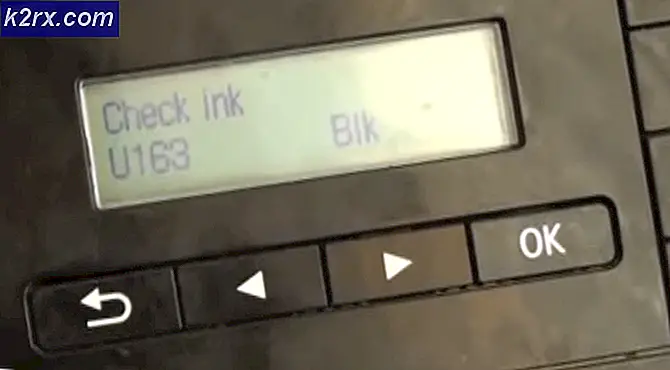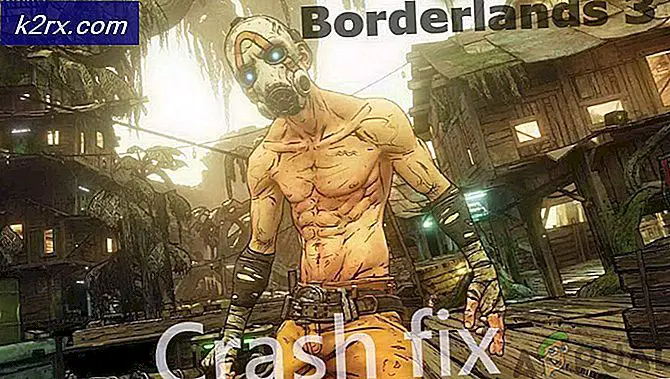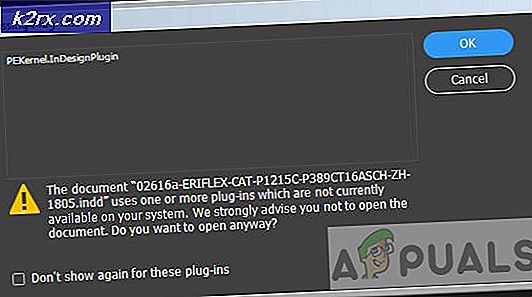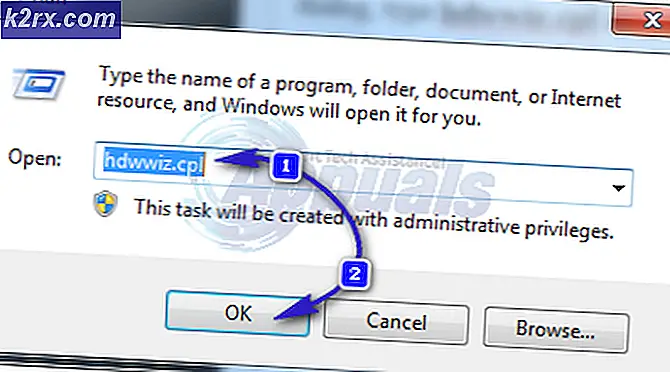Steam'de "Hata Kodu 83" Nasıl Onarılır
Bazı Windows kullanıcıları hata kodu 83 Steam aracılığıyla bir oyun başlatmaya çalıştıklarında. Bazıları bu hatayı yalnızca belirli oyunlarda görürken, diğerleri Steam üzerinden herhangi bir oyunu başlatamıyor. Bu sorunun Windows 7, Windows 8.1 ve Windows 10'da ortaya çıktığı onaylanmıştır.
Bu sorunu araştırdıktan sonra, bu belirli hata koduna neden olabilecek birkaç farklı neden olduğu ortaya çıktı. İşte sorumlu olabilecek suçluların kısa bir listesi:
Yöntem 1: Bekleyen Her Windows Güncellemesini Yükleme
Bu beklenmedik bir suçlu olsa da, beklemedeki her birini yükleyerek bu sorunu çözmeyi başaran birçok kullanıcı var. Windows güncelleme.Bunun tipik olarak, PC'de Steam'in istikrarlı bir şekilde çalışması için ihtiyaç duyduğu önemli bir altyapı güncellemesinin eksik olduğu durumlarda etkili olduğu bildirilmektedir.
Başlatmaya çalıştığınız her oyunda 83 hata koduyla karşılaşırsanız, resmi kanalları izleyerek bekleyen her WIndows güncellemesini yükleyerek sorunu çözebilmelisiniz.
Bu senaryonun uygulanabilir olabileceğini düşünüyorsanız, Windows Update bileşenini açmak için aşağıdaki talimatları izleyin ve Windows derlemenizi güncelleyene kadar bekleyen her güncellemeyi yüklemek için kullanın:
- aç Çalıştırmak iletişim kutusuna basarak Windows tuşu + R. Sonra, yazın "ms-ayarları: pencere güncellemesi"metin kutusunun içinde ve basın Açmak için girin Windows güncelleme sekmesi Ayarlar app.
Not: Windows 7 veya Windows 8.1 kullanıyorsanız, "Wuapp" bunun yerine komut.
- Windows Update ekranına girdikten sonra, sağ taraftaki bölmeye gidin ve Güncellemeleri kontrol et. Ardından, bekleyen her güncellemeyi yüklemek için ekrandaki talimatları izleyin.
Not: İşlenecek çok sayıda bekleyen güncelleme varsa, WU bileşeni, bekleyen her güncellemeyi yükleme şansı elde etmeden önce sizden yeniden başlatmanızı ister. Bu olursa, talimat verildiğinde yeniden başlatın, ancak bir sonraki başlatmada aynı Windows Update ekranına döndüğünüzden ve kalan güncellemelerin indirilip yüklenmesini tamamladığınızdan emin olun.
- Bekleyen WIndows güncellemesini kurmayı başardıktan sonra, son bir yeniden başlatma yapın ve bir sonraki başlatma tamamlandığında sorunun çözülüp çözülmediğine bakın.
Oyunları Steam üzerinden başlatmaya çalışırken hala aynı 83 hata koduyla karşılaşmanız durumunda, aşağıdaki bir sonraki olası düzeltmeye geçin.
Yöntem 2: Oyunun Steam'deki Bütünlüğünü Kontrol Etme
Bekleyen her güncellemeyi yüklemek işe yaramadıysa veya en son Windows sürümüne sahipseniz, bu sorunun aslında bir oyun tutarsızlığından kaynaklandığını düşünmeye başlamalısınız (bu, yalnızca 83 hatası bir oyun ile kod).
Aynı hata koduyla karşılaştığımız etkilenen birkaç kullanıcı, yerleşik Steam menüsünden bir bütünlük kontrolü yaptıktan sonra sorunun nihayet çözüldüğünü bildirdi. Henüz denemediyseniz, aşağıdaki talimatları izleyin:
- Steam menünüzü açın ve Kütüphane sol taraftaki menüden sekme.
- Kitaplık sekmesi seçiliyken devam edin ve kitaplık öğeleri arasında aşağı kaydırın ve 83 hatasına neden olan oyunla ilişkili girişi sağ tıklayın.
- Ardından, yeni açılan içerik menüsünden Özellikleri.
- İtibaren Özellikleri menü, seçin Yerel dosyalar sekmesine tıklayın, ardındanOyun Dosyalarının Bütünlüğünü Doğrulayın.
- Onay isteminde işlemi onaylayın ve tamamlanmasını bekleyin. Bütünlük kontrolü prosedürü başarıyla gerçekleştirildikten sonra, oyunu bir kez daha başlatın ve 83 hata kodunun başarıyla çözülüp çözülmediğine bakın.
Aynı sorun hala devam ediyorsa, aşağıdaki bir sonraki olası düzeltmeye geçin.
Yöntem 3: Oyunun Yürütülebilir Dosyasını AV'nizden Beyaz Listeye Ekleme
Sorunun eksik bir Windows Güncellemesinden kaynaklanmadığını önceden belirlediyseniz ve oyun bütünlüğünün bozulmadığından emin olduysanız, oyunun başlamasına müdahale edebilecek bir suçlu aramaya başlamalısınız.
Birkaç kullanıcıya göre, bu sorun, yanlış bir pozitif nedeniyle oyunun başlatılmasını engelleyebilecek bir güvenlik uygulamasından (Güvenlik Duvarı veya Antivirüs) kaynaklanıyor olabilir.
Bu sorunun hem 3. taraf AV hem de Güvenlik Duvarlarında meydana geldiği bildirilmiştir, ancak bu sorunun varsayılan güvenlik paketinde (Windows Güvenlik Duvarı ve Windows Defender) meydana geldiğine dair bazı raporlar da vardır.
Neyse ki, hem ana oyun çalıştırılabilirinin hem de Steam başlatıcısının engellenmemesi dışında AV / Güvenlik Duvarınızda bir beyaz liste kuralı oluşturarak bu sorunu kolayca çözebilirsiniz. Bu yöntemin, etkilenen birçok kullanıcı tarafından etkili olduğu onaylanmıştır.
Not: Bir 3. taraf güvenlik duvarı veya Antivirüs kullanıyorsanız, yürütülebilir dosyaları beyaz listeye alma talimatlarının kullandığınız pakete bağlı olarak farklı olacağını unutmayın. Bu durumda, bunu çevrimiçi yapmak için özel talimatlar arayın.
Ancak yerel antivirüs koruma paketini (Windows Defender ve Windows Güvenlik Duvarı) kullanıyorsanız, hem oyun başlatıcıyı (Steam) beyaz listeye ekleyerek Windows Defender ve Güvenlik Duvarı'nda bir istisna kuralı oluşturarak 83 hata kodunu düzeltmek için aşağıdaki talimatları uygulayabilirsiniz. ve oyunun çalıştırılabilir.
İşte bunun nasıl yapılacağına dair adım adım bir kılavuz:
- Basın Windows tuşu + R açmak için Çalıştırmak iletişim kutusu. Sonra, 'control firewall.cpl' ve bas Giriş açmak için Windows Güvenlik Duvarı pencere.
- Windows Defender Güvenlik Duvarı'nın ana menüsüne girdikten sonra, sol taraftaki menüye girin.Windows Defender güvenlik duvarı üzerinden bir uygulamaya veya özelliğe izin verin.
- İçine girdiğinizde İzin Verilen Uygulamalar menü, devam et ve tıklaAyarları değiştirdüğmesine, ardından üzerine tıklayınEvet-deKullanıcı Hesap DenetimiKomut istemi.
- Liste nihayet düzenlenebilir hale geldiğinde, altına gidin ve tıklayınBaşka bir uygulamaya izin ver, sonra tıklayınTarayıcıve oyunun kurulu olduğu yere gidin.
Not: Varsayılan olarak, her Steam oyunu şuraya yüklenir: C:\Program Dosyaları\Steam\steamapps\.
- Doğru yürütülebilir dosyayı bulmayı başardıktan sonra, devam edin ve listeye ekleyin.İzin Verilen Uygulamalar,daha sonra ile ilişkili onay kutusunun işaretlendiğinden emin olun. Özel ve halka açık her ikisi de tıklamadan önce kontrol edilir Tamam mı değişiklikleri kaydetmek için.
- Hem ana oyun yürütülebilir dosyasını hem de ana Steam yürütülebilir dosyasını bu listeye ekleyin veÖzelve halka açık değişiklikleri kaydetmeden önce onay kutuları.
- Ardından, kapatın İzin verilen uygulamalar penceresini açın ve ilk güvenlik duvarı menüsüne dönmek için 1. adımı tekrar izleyin. Ama bu sefer tıklayınBunun yerine gelişmiş ayarlar(soldaki menüden). Şurada UAC (Kullanıcı Hesabı Kontrolü) komut istemi, tıklayın Evet yönetici erişimi vermek için.
- Sonunda güvenlik duvarınızın gelişmiş ayarlarına girdikten sonra, üzerine tıklayın.Gelen kurallarsoldaki menüden, ardından tıklayınYeni kural.
- İçine girdiğinizde Yeni Gelen Kuralı Sihirbaz, seç Liman sorulduğunda Kural Türü, sonra tıklayın Sonraki bir kere daha.
- Sonraki ekranda şunu seçin:TCPve seçin Belirli Yerel bağlantı noktalarıgeçiş yapın, ardından engellenmelerini önlemek için aşağıdaki bağlantı noktalarını yapıştırın:
27015--27030 27036 27015
- Ardından, başka bir kural ekleyin, ancak bu sefer UDP'yi seçer, ardından Belirli Yerel bağlantı noktalarını seçin ve aşağıdaki bağlantı noktalarını yapıştırın:
27015--27030 27000--27100 27031-27036 4380 27015 3478 4379 4380
- Gerekli her bağlantı noktası başarıyla eklendiğinde, Sonraki ve doğrudan doğruya inmelisiniz. Eylem İstemi pencere. Bu olduğunda, tıklayınBağlantıya izin verve tıklaSonrakibir kere daha.
- Yeni oluşturduğunuz kuraldan bir ad belirleyin ve ardından Bitiş değişiklikleri kaydetmek için.
- Bilgisayarınızı yeniden başlatın ve daha önce 83 hata kodunu tetikleyen oyunu başlatmadan önce bir sonraki başlatmanın tamamlanmasını bekleyin.
Oyunu başlattığınızda aynı kritik hata hala ortaya çıkıyorsa, aşağıdaki bir sonraki olası düzeltmeye geçin.
Yöntem 4: Sorunlu 3. taraf AV paketini kaldırma (varsa)
Yukarıdaki olası düzeltmelerin hiçbiri sizin için işe yaramadıysa ve yürütülebilir dosyaları ve bağlantı noktalarını beyaz listeye eklemek için görünür bir seçeneği olmayan bir 3. taraf paketi kullanıyorsanız, tek seçenek aşırı koruma paketini geçici olarak kaldırmak ve sorunun çözülüp çözülmediğine bakmaktır. .
Not: Bu sorunu bir güvenlik paketiyle yaşıyorsanız, aynı güvenlik kuralları yürürlükte kalacağı için gerçek zamanlı korumayı devre dışı bırakırsanız bu sorun ortadan kalkmayacaktır.
Bu senaryo uygulanabilir görünüyorsa, yapabileceğiniz tek şey onu geçici olarak kaldırmak ve sorunun çözülüp çözülmediğine bakmaktır.
3. taraf güvenlik duvarınızı veya AV çözümünüzü kaldırmak için aşağıdaki talimatları izleyin:
- Basın Windows tuşu + R açmak için Çalıştırmak iletişim kutusu. Metin kutusu tarafından istendiğinde şunu yazın: "Appwiz.cpl" ve vur Giriş açmak için Programlar ve Özellikler Menü.
- İçinde Programlar ve Özellikler menüsünde, yüklü uygulamalar listesinde aşağı kaydırın ve kaldırmak istediğiniz 3. taraf güvenlik duvarını veya AV'yi bulun. Sonunda onu bulmayı başardığınızda, sağ tıklayın ve seçin Kaldır yeni görünen bağlam menüsünden.
- Kaldırma işlemini tamamlamak için ekrandaki talimatları izleyin, ardından bilgisayarınızı yeniden başlatın ve bir sonraki başlangıçta 83 hata kodunun düzeltilip düzeltilmediğini görün.